![]()
![]()
Основы Blender v.2.42a ![]()
![]()
![]()
Основные Настройки Текстуры
После того, как Вы создали Материал, Вы наверное хотите придать объекту некоторую текстур ность, то есть, сделать объект похожим например, на камень, ткань или ковер. Нам необходимо добавить Текстуру - кликните по кнопке текстур, находящейся справа от кнопки материалов.

После нажатия на "Add New" вам предоставиться выбор имеющихся в Blender типов текстур. Теперь Вам нужно сделать для себя выбор: использовать стандартные типы текстур Blender или Вашу .Jpeg картинку в качестве текстуры. Blender может использовать в качестве текстуры любую картинку формата JPEG (.jpg), фотографию или сделанную с помощью 2D редактора. Blender даже может использовать видео-ролик в качестве материала для объекта! Это очень хорошая возможность если Вы хотите добавить анимацию внутрь вашей анимации.
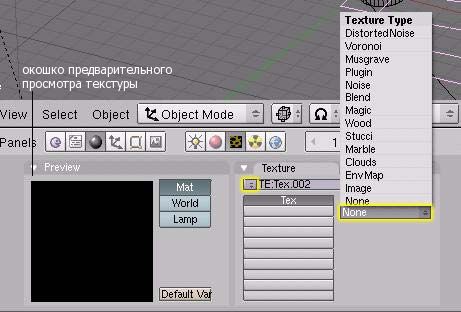
![]()
![]()
![]() Совет
Совет![]()
Вы не можете добавить Текстуру без предварительного добавления Материала. Материал и Текстуры работают вместе!
Встроенные в Blender Текстуры:
Допустим, вы хотите использовать одну из встроенных в Blender текстур. Давайте рассмотрим такие типы текстур: Clouds (Облака), Stucci (Штукатурка), Magic (Магия), Marble (Мрамор) и Wood (Дерево).
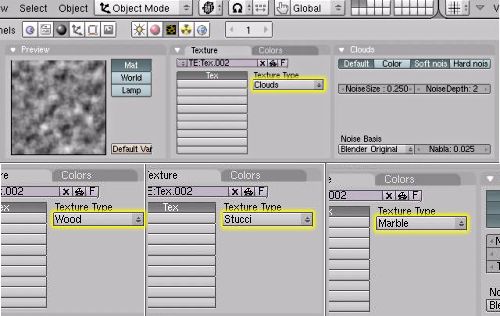
После небольшой практики Вы сможете добиться интересных эффектов, с помощью этих текстур. Если вы выберите любую из них, то увидите, что справа появилась новая вкладка с настройками. Каждая текстура имеет различные инструменты для работы, но существует некоторое сходство между всеми этими текстурами: Большая часть опций текстур Blender'а - работают с шумом и турбулентностью (хаотичностью образца). Деревянная текстура также имеет некоторые возможности воздействия на образец - эффект зернистости дерева (полосы и кольца). После того, как Вы установите Текстуру, Вам прийдется снова вернуться во вкладку Материалов, для тонкой настройки текстуры вашего Объекта. Текстуру Stucci немного дольше настраивать, мы поговорим о ней позже, в этой главе.
После того как Вы добавите текстуру для вашего объекта, вам необходимо вернуться назад к Кнопкам Материала для корректировки новой текстуры. Для примера, давайте используем текстуру типа Marble (Мрамор). Когда вы вернетесь в панель Материала Вы увидите следующее:

Вау, образец-куб выглядит красиво, но я никогда в жизни не видел серо-розовый мрамор :) Пришло время настроить цвет. Основной цвет Материала вы можете установить с помощью бегунков R, G, B.
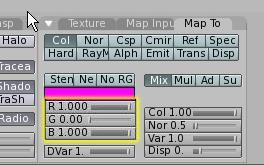
Для того, что бы избавиться от розового цвета, вы должны перейти в вкладку "Map To" и затем отрегулировать в ней цвет, с помощью бегунков. Теперь Вам необходимо настроить размер текстуры. Для этого, кликните по вкладке "Map Input"(она находится рядом с "Map To"). В этой вкладке Вы должны найти бегунки настройки Смещения (OfsX, OfsY, и OfsZ) и Размера (sizeX, sizeY, и sizeZ). С помощью бегунков OfsX, OfsY, и OfsZ - вы можете двигать текстуру в различных направлениях, по вашему объекту. Значение для размера Size(X, Y, и Z) по умолчанию равно 1 (100%). С помощью бегунков вы можете увеличивать или уменьшать размер текстуры.
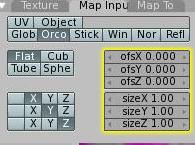
Для того, что бы ввести точное значение для смещения или размера - кликните по бегунку Левой клавишей мышки, удерживая Shift. В Blender'е этот метод работает для всех полей ввода информации. В большинстве случаев вполне достаточно корректировки X и Y ползунки. Нажмите "F12", чтобы увидеть вашу отрендеренную сцену, и если понадобиться, подкорректируйте вашу текстуру. Немного практики и терпения и Вы сможете с легкостью редактировать текстуру.
Текстура Stucci:
Текстура Stucci создает интересный эффект на поверхности вашего объекта. В Кнопках Текстур, выберите этот тип текстуры. Затем вернитесь к кнопкам Материала и кликните по вкладке "Map To". Активизируйте кнопку "Nor" для нормального отображения. Как вы можете видеть под кнопкой "Nor" есть бегунок с таким же названием. С помощью этого бегунка вы можете регулировать количество эффекта. Поиграйте с этой опцией для получения холмистого эффекта. Настраивая эту текстуру как мраморную текстуру, Вы можете добиться мелко-зернистого эффекта.

![]()
![]()
![]()
Основы Blender v.2.42a ![]()
![]()
назад ![]()
Оглавление ![]()
вперед